-
Köszönöm Gerrie, hogy engedélyezted nekem, ennek a tutorialnak a fordítását
magyar nyelvre.
Heel Hartelijk Bedankt Gerrie!
Az eredeti leírás itt található:A fordítást Corel X9-el készítettem el,

de más változattal is elkészíthető.
Kellékek:
Köszönet a tube alkotóknak: Isa, ED_Steampunk, st_coeur_globe
Pluginok:
Greg's Factory Output Vol. II
Simple
Alien Skin Eye Candy Impact 5
MuRa's Filter Meister
Unplugged-Xv2.0 at VanDerLee - Defocus
Nik Software Colar Efex Pro3.0 Complete - Tonal Contrast
Pluginok ITTSzínkód:

1
A material palettán tedd előtérbe a #bf701b és háttérbe a #4e5526 színt
2
Nyisd ki a -Alfa_Steampunk
Shift + D a másolattal dolgozunk tovább
Öntsd ki előtér színnel
3
Selections - Select all
4
Aktiváld a választott tubet - fantaisy013 Isa
Edit - Copy.
Térj vissza a képedhez - Edit - Paste into selection.
Selections - Select none
5
Effects - Image Effects - Seamless Tilling
Legördülő menü - default
6
Adjust - Blur - Radial Blur
7
Effects - Image Effects - Seamless Tilling
Mint az előbb
8
Effects - Plugins - Simple - Pizza - Slice - Mirror
9
Effects - Plugins - Simple - Top Left Mirror
10
Layers - Duplicate
11
Méretezd át 70% -ra az all layersNE legyen bejelölve
12
Image - Free Rotate
13
Effects - Plugins - Simple - Half Wrap
14
Állj az alsó rétegre
Layers - Duplicate
15
Effects - Plugins - MuRa's Filter Meister - Perspective Tiling
16
Layers palettán - állj az alsó rétegre
Layers - New raster layer.
17
Öntsd ki a következő sunburst gradienttel
18
Effects - Plugins - Greg's Factory Output Vol. II - Waffle
19
Effects - Texture Effects - Blinds
20
A layers paletta
21
Layers Palettán - állj a felső rétegre
Selections - Load / Save selections - Load selection from alpha channel - Select 1
22
Layers - New raster layer.
23
Öntsd ki gradienttel
24
Effects - Plugins - Greg's Factory Output Vol. II - Waffle, az előző beállítással
25
Selections - Select none
26
Effects - Plugins - Unpluggerd-Xv2.0 at VanDerLee - Defocus
Edit - Repeat - Unpluggerd-Xv2.0 at VanDerLee - Defocus 10

27
Effects - Distortion Effects - Lens Distortion
28
Drop Shadow 0/0/50/10
29
A Layers Palettán - Állj a Raster 1-re
Aktiváld a tube - Steampunk27-Bouche
Edit - Copy.
Térj vissza a képedhez.
Edit - Paste as new layer
Image - Resize 80% az all layers Ne legyen bejelölve
Blend Mode - Overlay, vagy más a színtől függ
30
Image - Add borders - 5 pixel zöld
Image - Add borders - 3 pixel narancs
31
Image - Add borders
Nem szimmetrikusan
Balra 100 pixel - Fent 1 pixel - Lent 1 pixel - Jobbra 100 pixel - Háttér színnel
Kattints a varázspálcával a most elkészített keretbe

32
Effects - Plugins -Greg's Factory Output Vol. II - Pool Shadow -Default
33
Selections - Invert
34
Drop Shadow 0/0/60/40
Edit - Repeat Drop Shadow
35
Selections - Select None
36
Aktiváld a personstube - fantaisy013 Isa
Edit - Copy.
Térj vissza a képedhez - Edit - Paste as new layer.
Tedd balra
37
Image - Resize 80% az all layers NE legyen bejelölve
Tedd a baloldalra és lentebb
Effects - 3D Effects - Shadow Shadow - Tetszés szerint.
38
Aktiváld a tube - st_27_coeur_globe
Edit - Copy.
Térj vissza a képedhez.
Edit - Paste as new layer
Tedd a neked tetsző helyre
Effects - 3D Effects - Shadow Shadow - Tetszés szerint.38/a
Másold a kezet a képre és igazítsd és árnyékold
39
Aktiváld a tube - ED_Steampunk_Colors_48
Edit - Copy.
Térj vissza a képedhez.
Edit - Paste as new layer
Tedd a neked tetsző helyre
Effects - 3D Effects - Shadow Shadow - Tetszés szerint.
40
Aktiváld a text toolt és válassz egy neked tetsző betűtípust
Állítsd be a betű méretet
és írd "Steampunk"
Layers - Convert to raster layer
41
Selections - Select all.
Selections - Float.
Selections - Defloat.42
Aktiváld a selection toolt - selection type rectangle
Nyisd ki az általad használt tubét és jelőlj ki belőle egy neked tetsző részt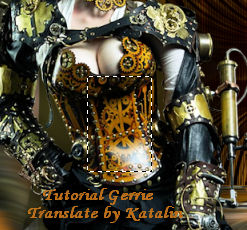
Edit - Copy
Edit - Paste as new image
43
A material palettán a patterneknél keresd meg a most kivágott képrészletet, ezzel a beállítással
öntsd ki a kiválasztást patternel
Selections - Select none
44
Effects - 3D effects - Drop Shadow
45
Aktiváld az - Element Steampunk
Edit - Copy.
Térj vissza a képedhez.
Edit - Paste as new layer
Tedd a bal oldalra, a minta szerint
Effects - 3D Effects - Shadow Shadow - tetszésed szerint.
46
Layers - New raster layer
Írd rá a neved
Layers - Merge - Merge all Flatten
47
Effects - Plugins - Nik Software Color Efex Pro3.0 Complete - Tonal Contrast
48
File - Export - JPEG, nevezd el és mentsd el a képed
Ha meg akarod mutatni nekem is, méretezd át 900 pixelre.
Remélem tetszett ez a leírás és sikerült elkészítened,
IDE feltöltheted, hogy megmutasd nekem is.
Ez a leírás szerzői jog védett.
A lecke másolása és más weboldalon történő közzététele az engedélyem nélkül
szigorúan tilos.2017 Május 24.
Még egy kép tőlem a leírás alapján:
Tube: Isa
Visszatérés Gerrie többi leckéihez!
Mások készítették:
 your comment
your comment
-

Köszönet Valy-nak, amiért engedélyezte számomra,
hogy elkészítsem ezt a fordítást.
Merci Valy!!!
Az eredeti leírás itt található:
© Fontos, minden szerzői jog az eredeti művészeket illeti.
A Tubek elkészítése sok és komoly munka,
ezért kérem, hogy a csövek vízjelét ne törölje senki, mindig hagyd érintetlenül.
A leckét PSP X9 programmal készítettem,

de elkészíthető más verziójú programmal is!
Kellékek:
Kellékek tartalma:
1 calque alpha
1 police d'écriture
1 code couleur
1 masque
1 preset
1 fond
1 tube femme de Franie Margot
5 tubes perso
Köszönet a tubes alkotóknak...
Tube hölgy: Franie Margot
Mask: Narah
Pluginok:
AAA Frames ===> Foto Frame
Alien skin eye candy 5 impact
It@lian Editors Effect ===> Effetto Fantasma
L en K landksiteofwonders ===> L en K's Paris et L en K's Zitah
Toadies ===> What are you
Transparency, Eliminate White
VM Instant Art (Vernissage)
Az Unlimited 2-ben
&<Bkg Kaleidoscope> ===> @BlueBerry Pie
Filter Factory Gallery B ===> Cut Glass
A használt pluginokat INNEN letöltheted
Színpaletta:

Előkészületek :
Nyisd ki a tubekat, duplikáld és zárd be az eredetieket.
A preset dupla kattintással települ.
A material palettán tedd előtérbe az 1. színt és háttérbe a 2. színt
1
Nyisd ki az Alpha-Franie-VSP layer
Selections, Select All
Aktiváld a background-ot
Edit, Copy
Aktiváld a képed
Edit, Paste into selection
Selections, Select None
Layers, Duplicate
2
A felső rétegen
Adjust, Blur, Radial blur
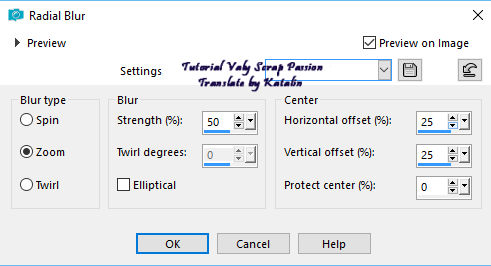
Layers, Duplicate
Image, Mirror, Horizontal mirror
Image, Mirror, Vertical Mirror
Layers, Properties, Opacity - 50
Layers, Merge, Merge Down
Effects, Edge effects, Enhance more
Effects, Plug-ins, L in K landksiteofwonders, L in K's Paris

Layers, Arrange, Move Down
3
Aktiváld a felső réteget
Effects, Plug-ins, <ICNET Software>, Filters Unlimited 2.0, Filter Factory Gallery B, Cut Glass

Effects, Plug-ins, Transparency, Eliminate White
Effects, Plug-ins, Alien skin eye candy 5 impact, Perspective Shadow, blurry

4
Selections, Load / save selection, Load selection from alpha channel, Selection # 1
Selections, Promote Selection to Layer
Selections, Select None
Effects, Plug-ins, <ICNET Software>, Filters Unlimited 2.0, & <Bkg Kaleidoscope>, @BlueBerry Pie

Effects, Plug-ins, Alien skin eye candy 5 impact, Perspective Shadow, blurry
5
Aktiváld a tube Deco-Franie-VSP1
Edit, Copy
Aktiváld az alsó réteget
Edit, Paste as New Layer
Effects, Image Effects, Offset -9/0

Layers, Merge, Visible Layers
6
Selections, Load / save selection, Load selection from alpha channel, Selection # 2
Effects, Plug-ins, L in K landksiteofwonders, L in K's Zitah
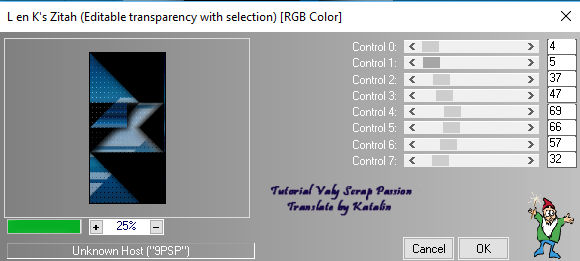
Selections, Select None
7
Selections, Load / save selection, Load selection from alpha channel, Selection # 3
Selections, Promote Selection to Layer
Effects, Plug-ins, AAA Frames, Foto Frame
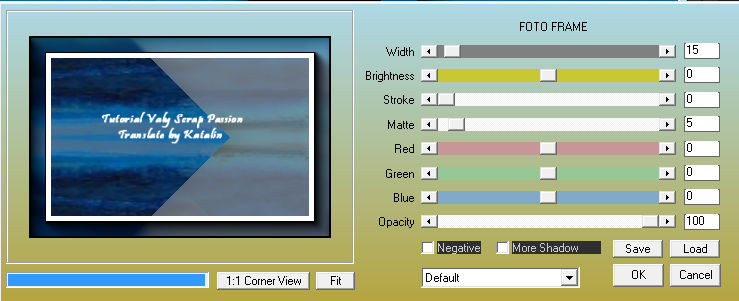
Selections, Select None
Effects, Image Effects, Offset -100/0

Effects, Image Effects, Seamless Tilling
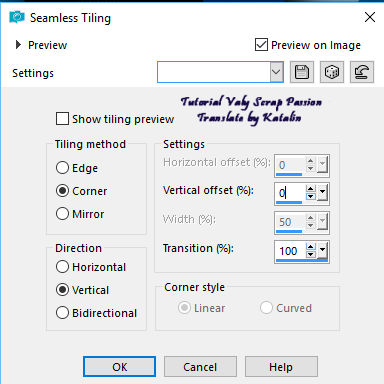
Layers, Duplicate
8
Tedd a 2.színt háttérbe
Effects, Plug-ins, It @ lian Editors Effect, Effetto Fantasma
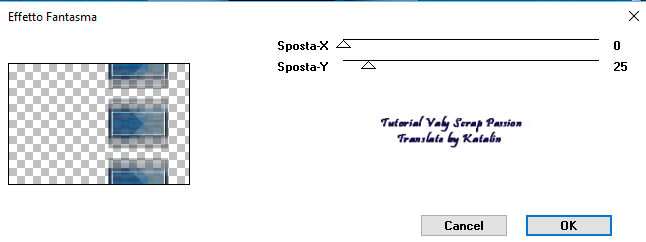
Layers, Arrange, Move Down
Aktiváld a felső réteget
Effects, Plug-ins, Alien skin eye candy 5 impact, Perspective Shadow, Preset ShadowFranieVSP
Vagy ezzel a beállítással

9
Aktiváld a the Deco-Franie-VSP2 tube
Edit, Copy
Aktiváld a képed
Edit, Paste as New Layer
Jó helyen van
Layers, Merge, Merge Down 2 X
10
Aktiváld az alsó réteget
Layers, New raster layer
Öntsd ki 3. színnel
Layers, New mask layer, From image, Mask Narah_Mask_1045

Layers, Merge, Merge Group
Effects, Edge Effects, Enhance
Effects, 3D Effects, Drop Shadow

A layers paletta:

Layers, Merge, Visible Layers
11
Layers, New raster layer
Selections, Load / save selection, Load selection from alpha channel, Selection # 4
Öntsd ki 1. színnel
Selections, Select None
Tedd az 1. színt háttérbe
Effects, Plug-ins, Toadies, What are you?
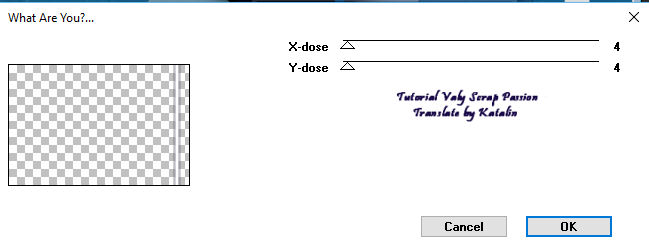
Edit, Repeat What are you? ugyan azzal a beállítással
12
Aktiváld a Deco-Franie-VSP3 tube
Edit, Copy
Aktiváld a képed
Edit, Paste as New Layer
Effects, Image Effects, Offset 395/0

Effects, 3D effects, Drop shadow 2/2/50/4 fekete
13
Nyisd ki a titre
Edit, Copy
Aktiváld a képed
Edit, Paste as New Layer
Effects, Image Effects, Offset 206/0

Effects, 3D Effects, Drop Shadow

Effects, Edge Effects, Enhance
14
Image, Add borders:
1 szín 2
1 szín 1
1 szín 2
10 szín 1
1 szín 2
1 szín 1
1 szín 2
30 szín 1
1 szín 2
1 szín 1
1 szín 2
25 szín 1
1 szín 2
15
Aktiváld a varázspálcát
Kattinst a középső fehér keretbe
Effects, Plug-ins, AAA Frames, Foto Frame
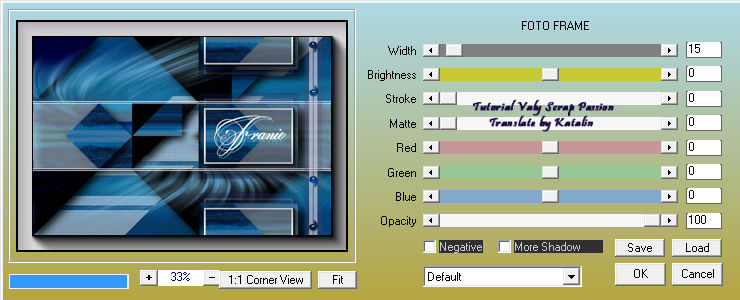
Selections, Promote Selection to Layer
Selections, Select None
Image, Mirror, Horizontal mirror
Image, Mirror, Vertical Mirror
Layers, Properties, Opacity to 50
Layers, Merge, Visible Layers
16
Aktiváld a tube Deco-Franie-VSP4
Edit, Copy
Aktiváld a képed
Edit, Paste as New Layer
Jó helyen van
17
Nyisd ki a tube woman_1158_franiemargot
Edit, Copy
Aktiváld a képed
Edit, Paste as New Layer
Image, Resize to 110, az All layers ne legyen bejelölve
Effects, Image Effects, Offset -220/0

Effects, 3D effects, Drop shadow 0/50/50/25 fekete
18
Layers, Merge, Visible Layers
Image, resize - 900 pixel
Adjust, Sharpness, Unsharp Mask

19
Írd rá a neved és mentsd el jpg formátumban.
Remélem tetszett ez a leírás és sikerült elkészítened,
IDE feltöltheted, hogy megmutasd nekem is.
Ez a leírás szerzői jog védett.
A lecke másolása és más weboldalon történő közzététele az engedélyem nélkül
szigorúan tilos.
Még egy kép tőlem a leírás alapján:

Tube hölgy: Franie Margot
2017 Május 22.
Visszalépés Valy többi leckéihez
Mások Készítették:
 2 comments
2 comments
-

Köszönöm Karinnak, hogy lehetővé tette számomra a leírásainak fordítását!
Heel Hartelijk Bedankt Karin!
Az eredeti leírást itt találod:A leckét PSP X8 programmal készítettem, de elkészíthető más verziójú programmal is!

A bemutató képek eltérőek lehetnek!
© Fon-s, minden szerzői jog az eredeti művészeket illeti.
A Tubek elkészítése sok és komoly munka,
ezért kérem, hogy a csövek vízjelét ne törölje senki, mindig hagyd érintetlenül.
© A leírás Karin (K@D'spsp Design) tulajdona
Tilos másolni, vagy
más weboldalakon és / vagy fórumokon közzétenni, az engedélye nélkül.
Bármilyen hasonlóság más weben található leírással, a véletlen műve.
Szeretnék köszönetet mondani mindenkinek, hogy használhattam a csöveket és anyagokat.Kellékek:
Kellékek Tartalma:
1/ Gabry-varie ornamenti 15
2/ KaD_Woman_116
3/ KaD_Deco17Maszk: Nyisd ki a PSP-ben és kicsinyítsd le.
1/1/ Narah_mask_0296
szin paletta
Pluginok:
1/ Mehdi : Wavy Lab 1.1
2/ Photoshopfun II : Kylie
3/ Carolaine and Sesibility : CS-LDots
4/ AP Lines – Silverlining
5/ Muhra Meister – Perspective Tiling
6/ Unlimited 2.0 – Funhouse : Moire Mirror
7/ Graphics Plus – Cross ShadowMegjegyzés:
Sajnos nálam egyes pluginok nem működnek úgy mint régen, mióta újra telepítettem a gépem, ebben az esetben a "*" jelölt is csak az Unlimited 2-ben működik.Pluginok ITT
**********************************************Általános előkészületek:
Telepítsd a szűrőket mielőtt megnyitnád a PSP !!
Font: telepítsd a font mappaba
Maszkok: tárold a maszk PSP könyvtárban, ha másképp nem jeleztük
Textúra és a mintázat: mentsd el a megfelelő PSP mappába
Választások: tárold a My psp file - selections mappában
Nyisd ki a csöveket PSP-ben
(*) Ha felismersz egy csövet, mint sajá-dat, vedd fel a kapcsola-t velem,
így én is jelezni tudom a neved, vagy - ha akarod - el távolítha-m a csövet.
Ne felejtsd el folyama-san menteni a munkád, hogy esetleges probléma esetén ne vesszen elSzínek:
Előtér: 3. szín (#c5cccd)
Háttér: 1. szín (#3f3333)1
Nyiss egy új 900 x 600 pixeles transparent képet
2
Effects - Mehdi - Wavy Lab 1.1
Layers - duplicate
Image - mirror
Opacity - 59
Layers - Merge down
3
Layers - Duplicate
Effects - Photoshopfun II - Kylie
4
Effects - Edge Effects - Enhance
5
Aktiváld az alsó réteget
Effects - Carolaine and Sesibility - CS-LDots
Layers - Merge visible
6
Effects - Unlimited 2.0 - Funhouse - Moire Mirror
7
Effects - Image Effects - Seamless Tilling - Side by side
Adjust - Sharpness - Sharpen
8
Layers - duplicate
Effects - Muhra Meister - Perspective Tiling
9
Effects - Geometric Effects - Cylinder Horizontal
10
Effects - 3D Effects - Drop Shadow: V & H 0 - 80 - 40 - #000000
11
Layers - New Raster layer
Öntsd ki háttér színnel
Layers - New Mask Layer - From Image
Layers - Merge Group
Nyomd meg a K betűt a billentyűzeten és írd be a következő beállítást: Pos X: 0 - Pos Y: -159
Nyomd meg a M betűt
12
Adjust - Sharpness - Sharpen
Blend Mode - Screen
13
Aktiváld az alsó réteget
Edit - Copy
Edit - paste as New Image
14
Adjust - Blur - Gaussian Blur: 25
Effects - Artistic Effects - Topography
15
Image - Resize: 25%, all layers - pipa
16
Effects - AAA Frames - Photo Frame
Image - Add borders: 5 pix 3. szín
Edit - Copy
17
Térj vissza a képedhez
Edit - paste as new layer
Layers - arrange - bring to top
Adjust - Sharpness - Sharpen
Nyomd meg a K betűt a billentyűzeten és írd be a következő beállítást: Pos X: 594 - Pos Y: 38
Nyomd meg a M betűt
18
Effects - 3D Effects - Drop Shadow: V -5 - H 5 - 45 - 2 - #000000
Az eredmény:
17
Layers - New Raster layer
Selections - Custom Selection
Effects - Mehdi - Wavy Lab 1.1

18
Effects - Texture Effects - Blinds
Select None
! A következő lépések nagyon fontosak!
Nyomd meg a K betűt a billentyűzeten és írd be a következő beállítást: Pos X: 0 - Pos Y: -5
Nyomd meg a M betűt
19
Effects - Distortion Effects - Wave
Effects - 3D Effects - Drop Shadow: V & H 7 - 50 - 15 - #000000
20
Layers - duplicate
Image - Mirror
Nyomd meg a K betűt a billentyűzeten és írd be a következő beállítást: Pos X: 818 - Pos Y: -5
Nyomd meg a M betűt
Layers - Merge Down
Eredmény
21
Nyisd ki és másold a: KaD_Deco17
Edit - paste as new layer
Image - Resize: 55%, az all layers NE legyen bejelölve
Effects - 3D Effects - Drop Shadow: V -7 - H 7 - 50 - 15 - #000000
22
Adjust - Sharpness - Sharpen
23
Nyomd meg a K betűt a billentyűzeten és írd be a következő beállítást: Pos X: 213 - Pos Y: 67
Nyomd meg a M betűt
24
Nyisd ki és másold a: KaD_Woman_116
Edit - paste as new layer
Image - Resize: 50%, az all layers NE legyen bejelölve
Effects - 3D Effects - Drop Shadow: V -7 - H 7 - 50 - 15 - #000000
25
Adjust - Sharpness - Sharpen
26
Nyomd meg a K betűt a billentyűzeten és írd be a következő beállítást: Pos X: 494 - Pos Y: 61
Nyomd meg a M betűt
27
Nyisd ki és másold a: Gabry-varie ornamenti 15
Edit - paste as new layer
Image - mirror
Image - Resize: 60%, az all layers NE legyen bejelölve
Effects - 3D Effects - Drop Shadow: V -7 - H 7 - 50 - 15 - #000000
28
Adjust - Sharpness - Sharpen
29
Nyomd meg a K betűt a billentyűzeten és írd be a következő beállítást: Pos X: 23 - Pos Y: 236
Nyomd meg a M betűt
30
Aktiváld az alsó réteget
Edit - Copy
31
Image - Add borders
1 pix - 1. színnel
3 pix - 3. színnel
1 pix - 1. színnel
Select all
25 pix fehér
Selection Invert
32
Edit - paste in to selection
Adjust - Blur - Gaussian: 25
33
Effects - Graphics Plus - Cross Shadow - Default
Selection Invert
34
Effects - 3D Effects - Drop Shadow: V & H 0 - 80 - 20 - - 1. színnel
Ismételd meg 1x
Select None
35
Írd rá a neved
36
Image - Add borders
1 pix - 1. színnel
3 pix - 3. színnel
1 pix - 1. színnel
37
Image - Resize: 900 pixel
Adjust - Sharpness - Unsharp Mask: 2 - 30 - 2 - Semmi nincs bejelölve
Save as .jpg
Remélem tetszett ez a leírás és sikerült elkészítened,
ha igen IDE feltöltheted, hogy megmutasd nekem is, :)
ha valamilyen problémád van,
a munka közben, írhatsz nekem.
Ez a leírás szerzői jog védett.
A lecke másolása és más weboldalon történő közzététele az engedélyem nélkül szigorúan tilos.
Még egy kép ami a leírás alapján készült:
Tube: Vanuza & Dekor-DBK
2017 Április 29.
Vissza lépés Karin többi leckéihez
Mások készítették:
T. Katinka köszönöm!

 1 comment
1 comment
-

Köszönet Annie-nak, amiért engedélyezte számomra, hogy elkészítsem ezt a fordítást.
Dank u vriendelijk Annie!!!
Az eredeti leírás itt található:© Fontos, minden szerzői jog az eredeti művészeket illeti.
A tube: Kamalini, a mask: Narah, a többi kellék Cre@nnie alkotása.Köszönöm!
A leírást Corel X9-el készítettem el,
de más változattal is elkészíthető.
(*) Ha felismersz egy tubet, mint sajátodat, vedd fel a kapcsolatot velem,
így én is jelezni tudom a neved, vagy - ha akarod - el távolíthatom a csövet.Pluginok:
AP [lines] vagy AP Innovations
Funhouse (az Unlimited -ben )
Mura's meister
Simple
ToadiesA használt pluginokat INNEN letöltheted!
Kellékek:
Nyisd ki a tubet a PSP-ben, másold a selectionst a PSP
megfelelő mappájába. A presets dupla kattintással települ a megfelelő mappába.
Színpaletta:
Ha más színeket használsz, játssz a Blend Mode és az Opacity beállítással.
1. Nyiss egy új 650 x 500 pixeles - transparens képet
2. A material palettán - előtér szín világosabb (#9cbe99) és
háttér szín sötétebb (#733a67)
3. Aktiváld a kiöntő eszközt - öntsd ki a képet a háttér színeddel
4. Selections - Select all
5. Aktiváld a Kamalini-333 tube - Edit - Copy
6. Aktiváld a képed - Edit - paste into selection
7. Selections - Select none
8. Effects - Image Effects - Seamless Tilling - Legördülő menü: Default
9. Effects - Plugins - Unlimited - Funhouse - Loom
10. Layers - new raster layer
11. Selections - Select all
12. Selections - Modify - Contract - Number of Pixels: 75
13. Öntsd ki a kiválasztást a háttér színeddel
14. Selections - Modify - Contract - az előző beállítással
15. Edit - Cut (Delete)
16. Selections - Select none
17. Effects - 3d effects - drop shadow
18. Image - Add borders - NEM szimmetrikusan

19. Effects - Image Effects - Seamless Tilling

20. Selections - Load / Save selection - Load selection from disk
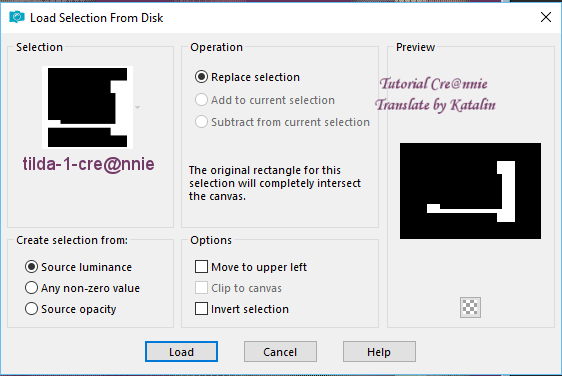
21. Effects - Plugins - unlimited - funhouse - cirquelate

22. Selections - Promote Selection to layer
23. Effects - 3d effects - drop shadow az előző beállítással
24. Aktiváld a layer palettán - az alsó réteget
25. Selections - Load / Save selection - Load selection from disk -
Tilda-2-cre@nnie
26. Effects - Plugins - ap [lines] vagy ap innovations - lines - silver lining
27. Selections - Promote Selection to layer
28. Effects - 3d effects - drop shadow az előző beállítással
29. Selections - Select none
30. Effects - Image Effects - Seamless Tilling - az előző beállítással
31. Image - Add Borders - NEM szimmetrikusan
32. Effects - Image Effects - Seamless Tilling

33. Selections - Load / Save Selection - Load Selection From Disk -
Tilda-3-cre@nnie
34. Effects - Plugins - Toadies - What are you?
35. Effects - Plugins - Ap [Lines] vagy Ap Innovations - Lines - Silver Lining - az előző beállítással
36. Effects - 3d effects - drop shadow az előző beállítással
37. Selections - Select none
38. Effects - Plugins - Simple - Pizza Slice Mirror
39. Selections - Load / Save Selection - Load Selection From Disk -
Tilda-4-cre@nnie
40. Selections - Promote Selection to layer
41. Selections - Select none
42. Effects - Plugins - Toadies - What are you? - az előző beállítással
43. Effects - 3d effects - drop shadow az előző beállítással
44. Aktiváld a layer palettán - az alsó réteget
45. Selections - Load / Save Selection - Load Selection From Disk -
Tilda-5-cre@nnie
46. Selections - Promote Selection to layer
47. Selections - Select none
48. Effects - 3d effects - drop shadow az előző beállítással
49. A layers palettán ezen arétegen - Blend Mode - Multiply
50. Effects - Image Effects - Seamless Tilling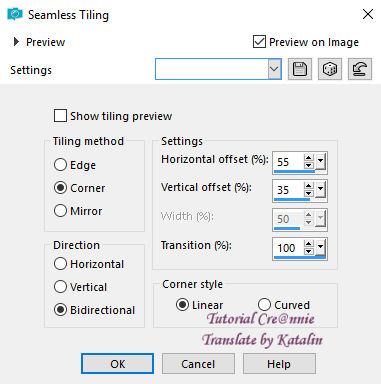
51. Layers - duplicate
52. Image - mirror - mirror horizontal
53. Layers - arrange - bring to top
54. Aktiváld a layer palettán - az alsó réteget
55. Selections - Load / Save Selection - Load Selection From Disk -
Tilda-6-cre@nnie
56. Selections - Promote Selection to layer
57. Effects - Plugins - Simple - 4way average
58. A layers palettán ezen arétegen - Blend Mode - Multiply
59. Selections - Select all
60. Image - Add Borders - az előző beállítással
61. Effects - Image Effects - Seamless Tilling - az előzó beállítással
62. Effects - 3d effects - drop shadow az előző beállítással
63. Selections - Promote Selection to layer
64. Selections - Select None
65. Aktiváld a tube deco-tilda-cre@nnie-1 - Edit - Copy
66. Aktiváld a képed - Edit - paste as new layer
67. Effects - Image Effects - Offset
68. Aktiváld a layer palettán - a középső réteget (Promoted selection)
69. Edit - Cut
70. Aktiváld a kiöntő eszközt - Öntsd ki az előtér színeddel
71. Layers - new mask layer - from image
72. Layers - Merge - Merge Group
73. A layers palettán ezen arétegen - Blend Mode - overlay
74. Effects - Plugins - Toadies - Boost
75. Aktiváld a layer palettán - a felső réteget
76. Aktiváld a varázspálcát -
Kattints a három keret közepébe
77. Edit - paste into selection
78. Effects - Artistic Effects - Enamel
79. Effects - 3d effects - drop shadow

80. Selections - Select none
81. Aktiváld a tube deco-tilda-cre@nnie-2 - Edit - Copy
82. Aktiváld a képed - Edit - paste as new layer
83. Effects - Image Effects - Offset
84. Layers - duplicate
85. Effects - Distortion Effects - Wind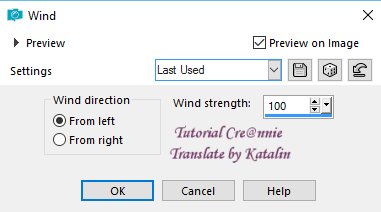
86. A layers palettán ezen arétegen - Blend Mode - darken
87. Layers - duplicate
88. Layers - merge - merge down
89. Edit - Repeat layer merge down
90. Edit - Repeat layer merge down
91. Effects - 3d effects - drop shadow
92. Layers - duplicate
93. Effects - Plugins - Mura's Meister - Perspective Tiling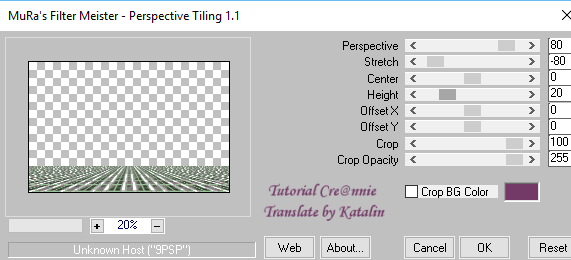
94. Effects - 3d effects - drop shadow az előző beállítással
95. Aktiváld a Kamalini-333 tube - Edit - Copy
96. Aktiváld a képed - Edit - paste as new layer
97. Aktiváld a mozgató eszközt - mozgasd balra le
98. Adjust - Sharpness - Unsharp Mask
99. Effects - 3d effects - drop shadow az előző beállítással
100. Layers - new raster layer - tedd rá a vízjeled
101. Image - Add Borders - szimmetrikusan - 1 pixel a háttér színeddel
102. Image - Resize - 800 Pixel
103. File Export - Jpeg Optimizer
Remélem tetszett ez a leírás és sikerült elkészítened,
IDE feltöltheted, hogy megmutasd nekem is.
Ez a leírás szerzői jog védett.
A lecke másolása és más weboldalon történő közzététele az engedélyem nélkül szigorúan tilos.
Még egy kép tőlem a leírás alapján:
Tube: Isa
2017 Május 17.
 your comment
your comment
-

Köszönet Annie-nak, amiért engedélyezte számomra, hogy elkészítsem ezt a fordítást.
Dank u vriendelijk Annie!!!
Az eredeti leírás itt található:© Fontos, minden szerzői jog az eredeti művészeket illeti.
A tube: Linda, a mask: Narah, a többi kellék Cre@nnie alkotása.Köszönöm!
A leírást Corel X9-el készítettem el,
de más változattal is elkészíthető.
(*) Ha felismersz egy tubet, mint sajátodat, vedd fel a kapcsolatot velem,
így én is jelezni tudom a neved, vagy - ha akarod - el távolíthatom a csövet.Pluginok:
AAA Frames
Carolaine and Sensibility
EyeCandy 5: impact
Mura's Meister
VM ToolboxA használt pluginokat INNEN letöltheted!
Kellékek:
Nyisd ki a tubet a PSP-ben, másold a selectionst a PSP
megfelelő mappájába. A presets dupla kattintással települ a megfelelő mappába.
Színpaletta:
Ha más színeket használsz, játssz a Blend Mode és az Opacity beállítással.
1. Nyiss egy új 650 x 500 pixeles - transparens képet
2. A material palettán - előtér szín világosabb (#f6d7c3) és
háttér szín sötétebb (#c46166)
3. Aktiváld a kiöntő eszközt - öntsd ki a képed az előtér színeddel
4. Selections - Select all
5. Aktiváld a tube LF-Woman-15022017 - Töröld a Vízjelet - Edit - Copy
6. Aktiváld a képed - Edit - paste into selection
7. Selections - Select none
8. Effects - Image Effects - Seamless Tilling - Legördülő menű: Default
9. Adjust - Blur - radial blur
10. Effects - Plugins - VM Toolbox - Motion Trail

11. Effects - edge effects - Enhance More
12. Effects - edge effects - Erode
13. Layers - Duplicate
14. Image - mirror - mirror horizontal
15. A layers palettán ezen a rétegen - Blend Mode - Multiply
16. Layers - merge - merge down
17. Edit - Copy
18. Image - Add borders - Nem Szimmetrikusan
19. Selections - Select all
20. Image - Add borders - Nem Szimmetrikusan
21. Effects - Image Effects - Seamless Tilling - A beállítás megfelelő
22. Selections - Load / Save Selection - Load Selection From Disk
23. Effect - Plugins - vm toolbox - tiler

24. Effects - 3d effects - drop shadow

25. Selections - Select none
26. Effects - Plugins - Simple - Left Right Wrap
27. Layers - new raster layer
28. Aktiváld a selection tool - Custom selection:

29. Edit - paste into selection (amit a 17. pontban vágólapra - memóriába másoltál)
30. Effects - 3d effects - drop shadow - A beállítás megfelelő
31. Selections - Select none
32. Image - Mirror - Mirror Vertical (= Flip )
33. Layers - merge - merge down
34. Layers - new raster layer
35. Selections - Load / Save Selection - Load Selection From Disk -
Heidi-2-cre@nnie
36. Edit - paste into selection
37. Effects - 3d effects - drop shadow - A beállítás megfelelő
38. Selections - Select none
39. Effects - Image Effects - Seamless Tilling - A beállítás megfelelő
40. Image - Add Edges - Szimmetrikusan - 25 Pixel előtér színnel
41. Effects - Image Effects - Seamless Tilling
42. Aktiváld a selection tool - Custom selection:


43. Selections - Promote selection to layer
44. Selections - Select none
45. Effects - Plugins - Simple - Half Wrap
46. Effects - Texture Effects - Blinds
47. Layers - merge - merge down
48. Layers - duplicate
49. Layers - new mask layer - from image
50. Layers - merge - merge group
51. Effects - 3d effects - drop shadow - A beállítás megfelelő
52. Selections - Load / Save Selection - Load Selection From Disk -
Heidi-3-cre@nnie
53. Selections - Promote selection to layer
54. Effects - Artistic Effects - Topography
55. Selections - Select none
56. Effects - Plugins - Eyecandy 5: Impact - Bevel -
Settings - user settngs - hope-cre@nnie bevel
57. Image - Resize - 80% az All layers Ne legyen bejelölve
58. Effects - Image Effects - Offset
59. Effects - 3d effects - drop shadow
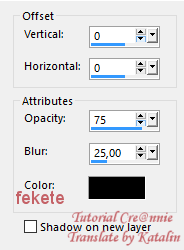
60. Aktiváld a layers palettán - a középső réteget (group copy of background)
61. Selections - Load / Save selection - Load selection from disk - A beállítás megfelelő
62. Effects - Plugins - carolaine and sensibility - cs-ldots
63. Selections - Promote selection to layer
64. Selections - Select none
65. Effects - Image Effects - Seamless Tilling - Legördülő menű: Default
66. Layers - duplicate
67. Image - Mirror - Mirror Vertical(= Flip)
68. Layers - Merge - Merge visible
69. Selections - Load / Save Selection - Load Selection From Disk -
Heidi-4-cre@nnie
70. Selections - Promote selection to layer
71. Selections - Select none
72. Effects - 3d effects - drop shadow - A beállítás megfelelő
73. Image - Mirror - Vertical Mirror (= Flip )
74. Layers - merge - merge down
75. Layers - new raster layer
76. Aktiváld a kiöntő eszközt - öntsd ki a réteget az előtér színeddel
77. Layers - new mask layer - from image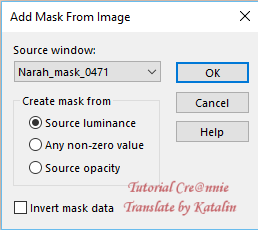
78. Layers - merge - merge group
79. Effects - Texture Effects - Blinds - A beállítás megfelelő
80. Layers - new raster layer
81. Aktiváld a kiöntő eszközt - öntsd ki a réteget az előtér színeddel
82. Layers - new mask layer - from image
83. Layers - Merge - Merge Group
84. A layers palettán ezen a rétegen - Blend mode - soft light
85. Effects - edge effects - Enhance
86. Image - Mirror - Mirror Vertical (= Flip)
87. Aktiváld a layers palettán - az alsó réteget
88. Selections - Load / Save selection - Load selection from disk - A beállítás megfelelő
89. Selections - Promote selection to layer
90. Selections - Select none
91. Effects - edge effects - Enhance
92. Effects - 3d effects - drop shadow - A beállítás megfelelő
93. Layers - duplicate
94. Effects - Plugins - Mura's Meister - Perspective Tiling
95. Effects - 3d effects - drop shadow - A beállítás megfelelő
96. Aktiváld a tube deco-heidi-cre@nnie - Edit - Copy
97. Aktiváld a képed - Edit - Paste as new layer
98. Effects - Image Effects - Offset
99. A layers palettán ezen a rétegen - blend mode - hard light
100. Aktiváld a tube LF-Woman-15022017 - Edit - Copy
101. Aktiváld a képed - Edit - paste as new layer
102. Image - Resize - 80% az All layers Ne legyen bejelölve
103. Layers - arrange - bring to top
104. Aktiváld moove toolt - mozgasd lejjebb, az alsó széléhez
105. Effects - 3d effects - drop shadow
106. Layers - new raster layer - tedd rá a vízjeled
107. Image - Add Borders - Szimmetrikusan - 25 Pixel Háttér színnel
108. Effects - Plugins - AAA Frames - Photo Frame
109. Image - Resize - 800 Pixel
110. File Export - Jpeg Optimizer
Remélem tetszett ez a leírás és sikerült elkészítened,
IDE feltöltheted, hogy megmutasd nekem is.
Ez a leírás szerzői jog védett.
A lecke másolása és más weboldalon történő közzététele az engedélyem nélkül szigorúan tilos.
Még egy kép tőlem a leírás alapján:
2017 Május 09.
Visszatérés Cre@nnie többi leckéihez!
 2 comments
2 comments Follow articles RSS
Follow articles RSS Follow comments' RSS flux
Follow comments' RSS flux
Képszerkesztés




































